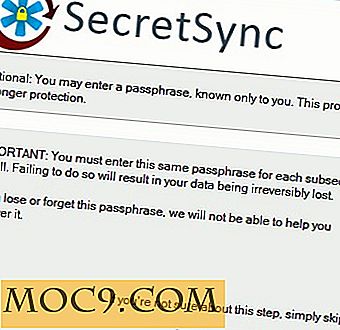Sådan installeres og afspilles gamle DOS-spil i Windows
Husk alle de gamle skole DOS spil som Dave, Doom, PacMan, osv.? Det er nogle fantastiske spil i det pensionerede operativsystem MS-DOS, men disse klassiske DOS-spil er ikke længere en del af de moderne operativsystemer som Windows 7 og 8. Så i denne hurtige vejledning, lad os tage en tur ned ad hukommelsesbanen og se hvordan du installerer og spiller disse gamle skole DOS-spil i Windows-operativsystemet.
Bemærk:
- Selvom jeg bruger Windows 7 til demonstrationsformål, gælder samme procedure for Windows 8.
- Denne artikel forudsætter, at du allerede har DOS-spil med dig. Hvis ikke, er internettet din ven. Placer alle DOS-spil i en separat mappe, da vi skal montere dem i emulatoren.
Installer DOS Emulator
For at spille de gamle DOS-spil har du brug for et virtuelt miljø, hvor DOS-spil kan køre problemfrit. DOSBox er en af de mest populære og nemmeste at bruge DOS emulatorer. Med det kan du spille næsten alle DOS-spil uden hikke. Det gode er, DOSBox understøtter også andre operativsystemer som Mac, Debian, Fedora osv.
Først skal du gå til det officielle DOSBox-websted og downloade Windows-versionen.

Når du har downloadet den eksekverbare, kan du installere den som enhver anden Windows-software.
Afspilning af DOS-spil i DOSBox
Når installationen er færdig, skal du starte DOSBox-applikationen. Da DOSBox emulerer sig som et DOS-miljø, vil du blive mødt med en kommandolinjeprinter brugerflade.

Her i denne skærm skal vi montere det virtuelle C-drev. I dette tilfælde er C-drevet ikke andet end mappen med alle dine DOS-spil. For at montere en mappe som C-drevet i DOSBox skal du bruge følgende kommando og trykke på "Enter" -knappen. Glem ikke at erstatte PATH med den aktuelle sti.
mount c PATH
Når stien er udskiftet, ser kommandoen sådan ud.
mount c E: \ dosGames \

Når du har installeret det virtuelle C-drev, skal du ændre mappen til det monterede virtuelle C-drev ved hjælp af følgende kommando.
C: \

Nu, hvis du har masser af DOS-spil som Dave, Doom osv., Skal du i deres separate undermapper navigere til den spillemappe du vil spille med kommandoen nedenfor. I mit tilfælde navigerede jeg til spilmappen "Dave."
cd / dave /

Når du er i spilmappen, skal du udføre spillet for at kunne spille det. For at gøre det, brug kommandoen nedenfor til at køre spillet. Stedfortræder EXECUTABLE med den faktiske eksekverbare fil (fx: game.exe).
Kør EXECUTABLE

I nogle tilfælde kan du udføre batch-filer (.bat) for at køre spillet. I så fald skal du blot indtaste batchfilnavnet sammen med udvidelsen og trykke på enter-knappen (fx: go.bat).

Som du kan se fra nedenstående billede, så snart du udfører kommandoen, kan du begynde at spille det valgte DOS-spil.

Det er alt, hvad der skal gøres. Når du vil spille et DOS-spil ved hjælp af DOSBox, skal du blot følge alle ovenstående trin, og du er god til at gå.
Forhåbentlig hjælper det og deler dine yndlings DOS-spil ved hjælp af kommentarformularen herunder.
Billedkreditter: Trevor Shafer @flickr